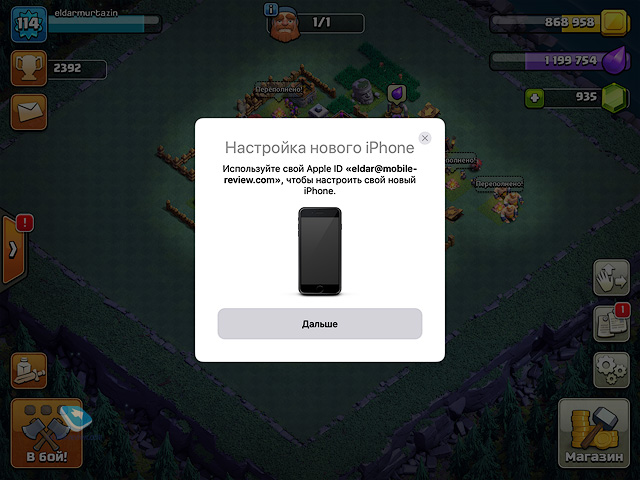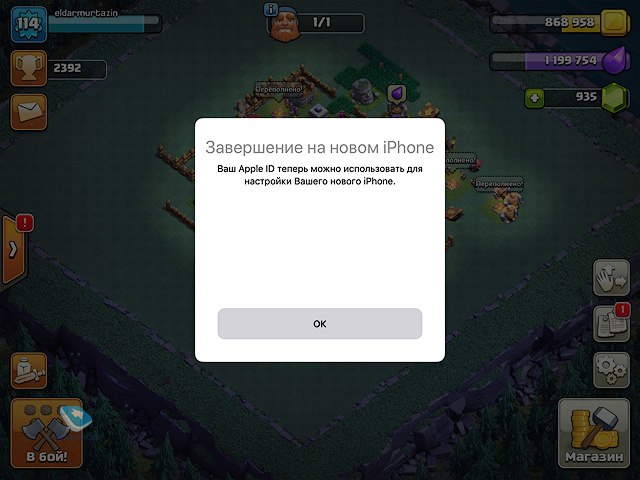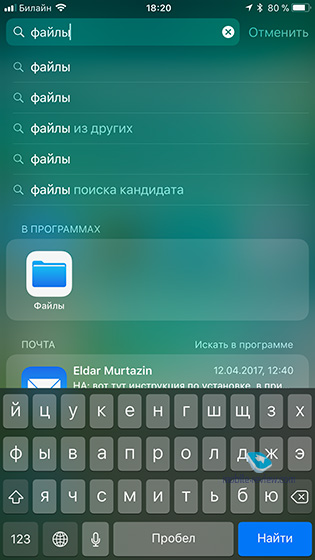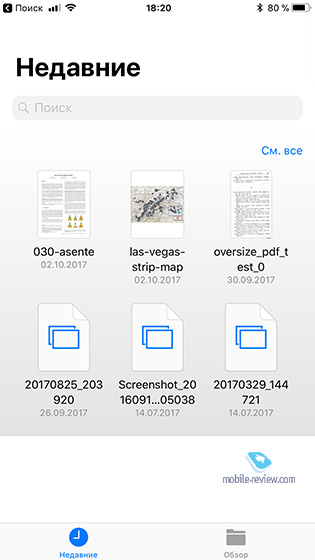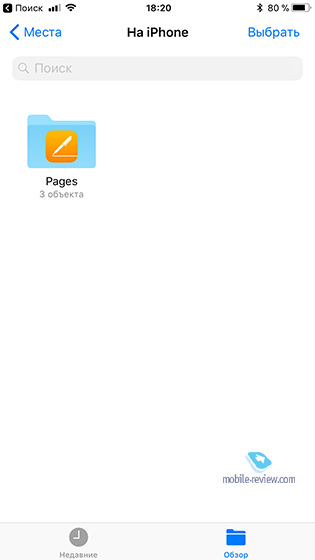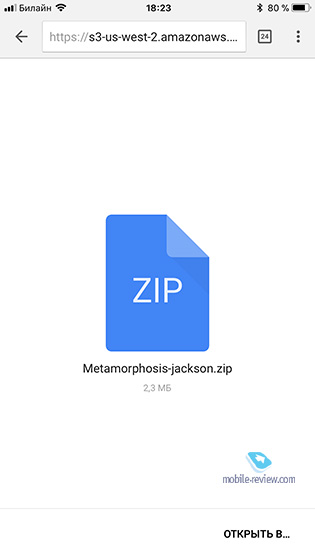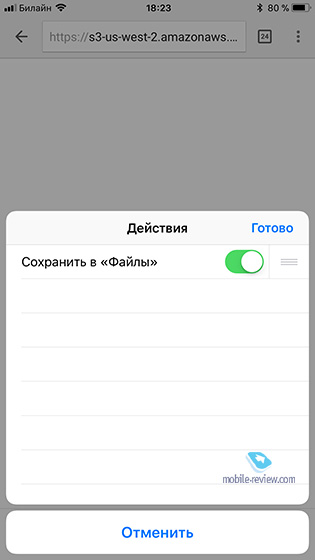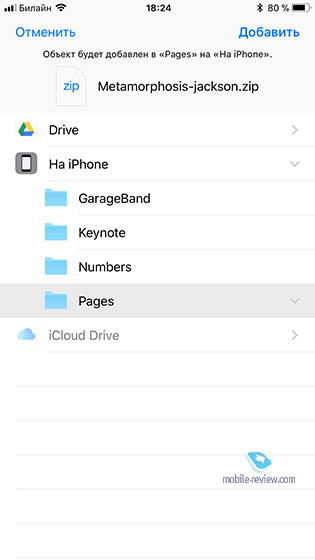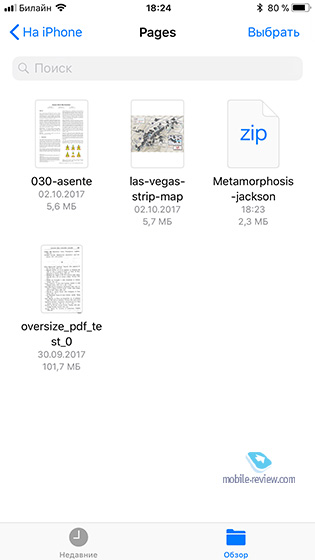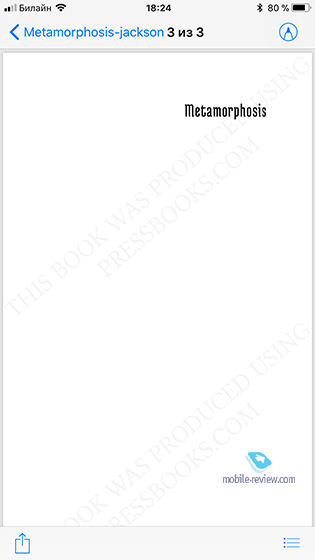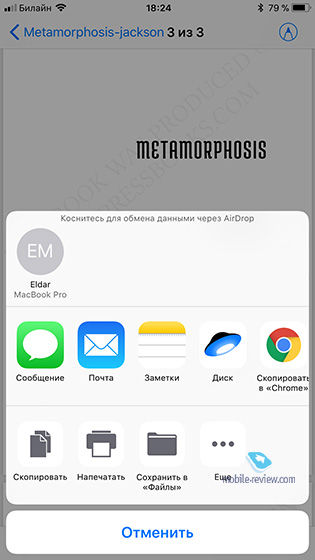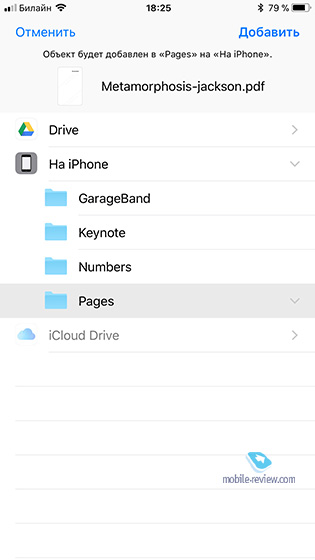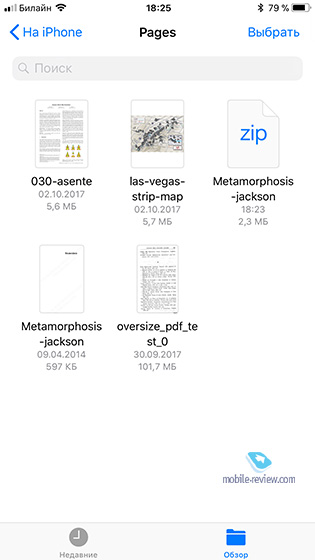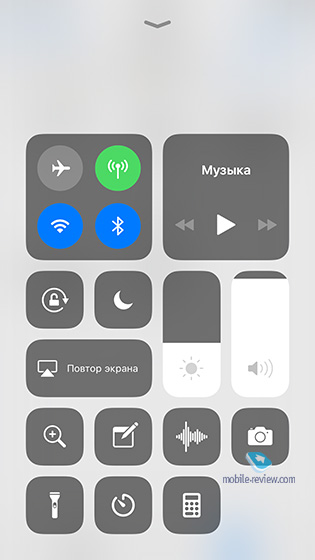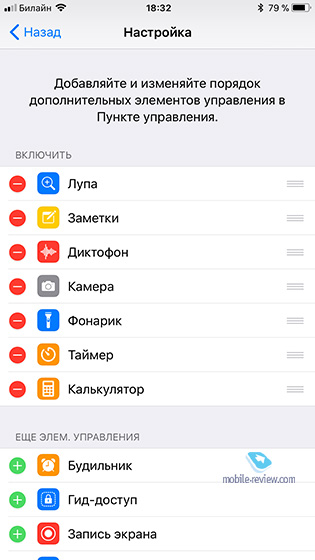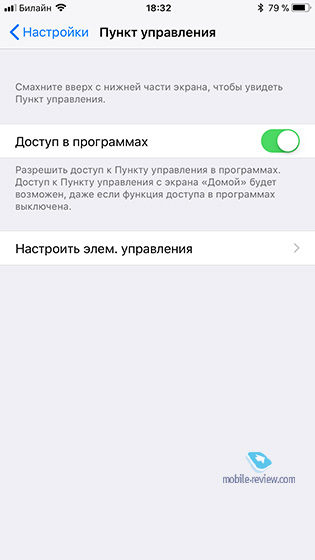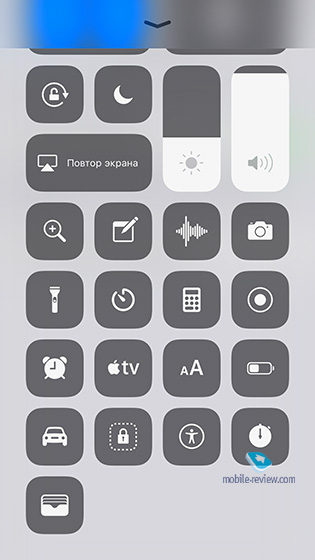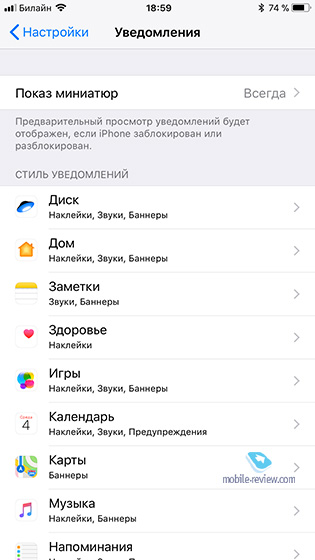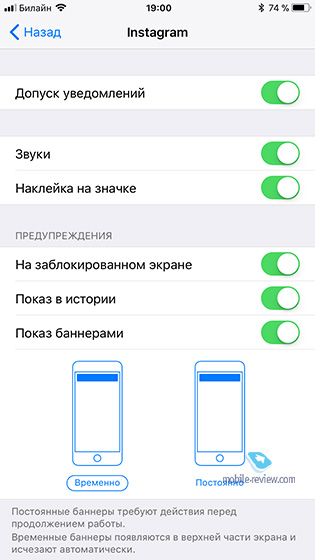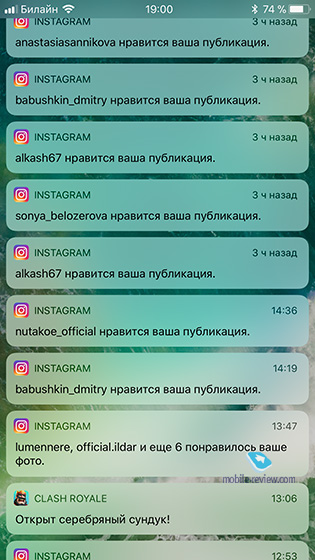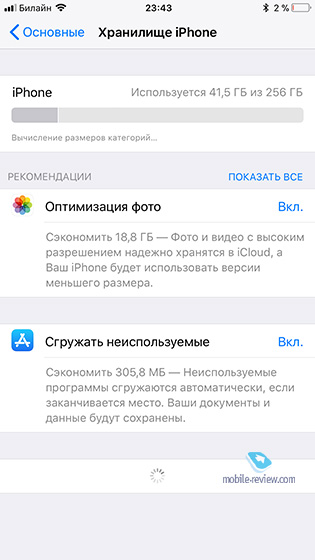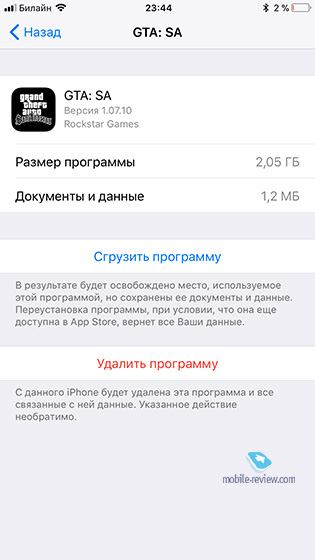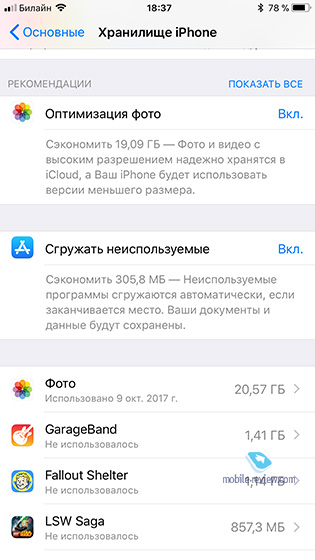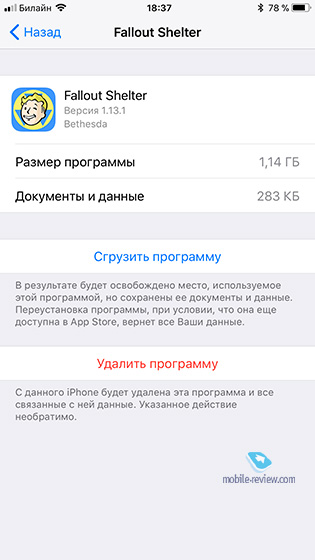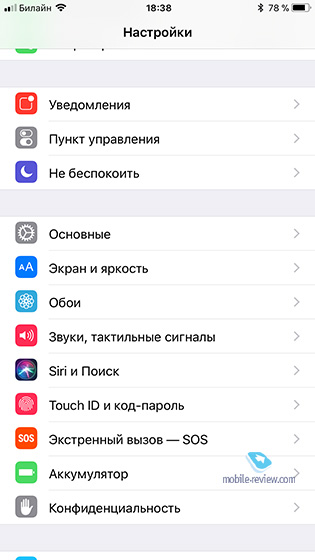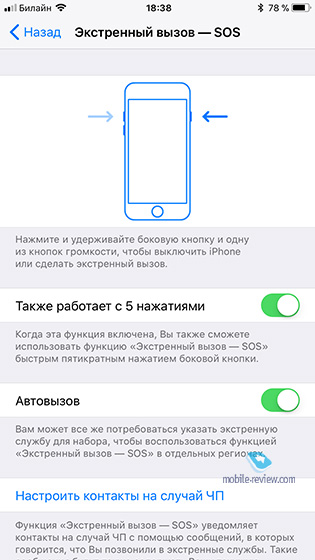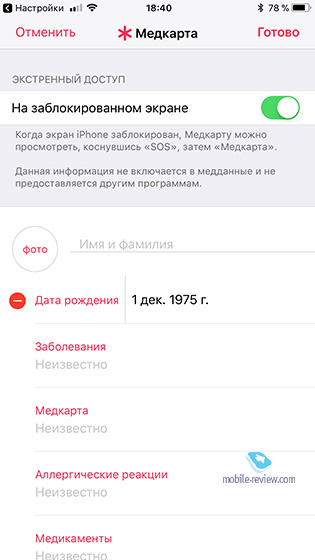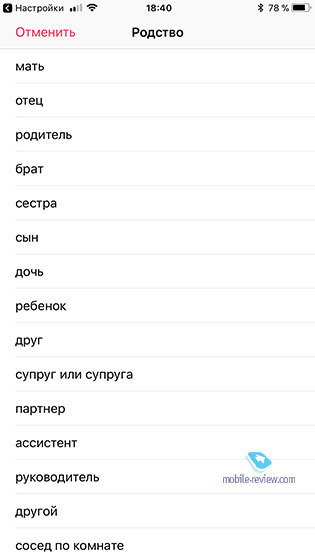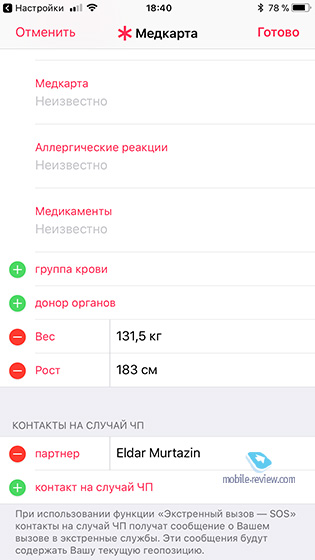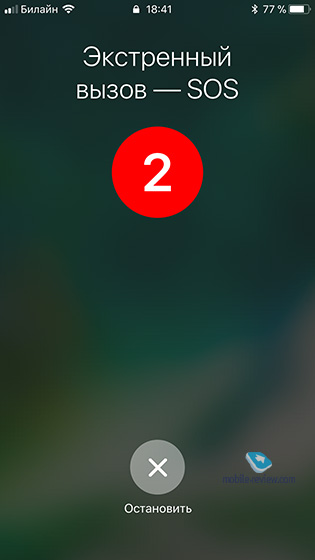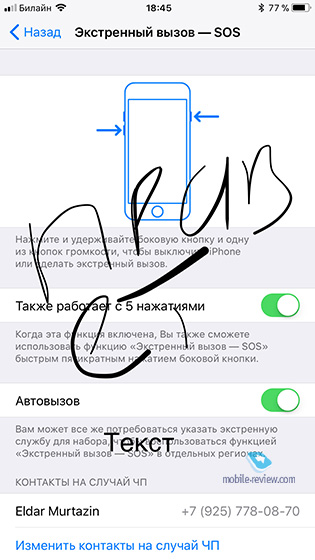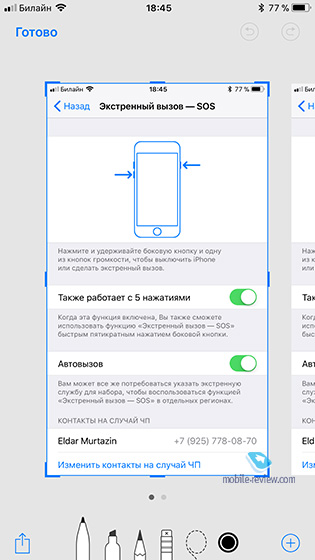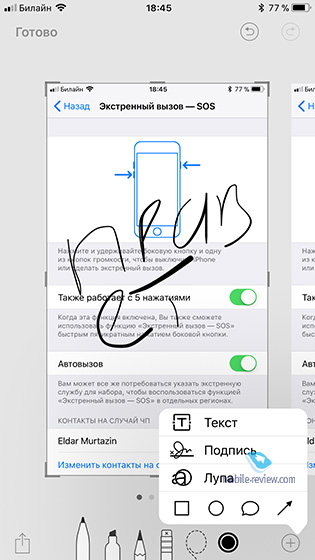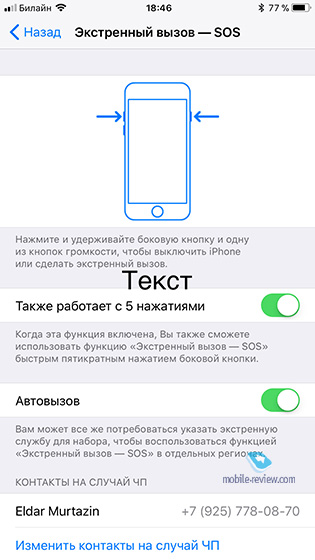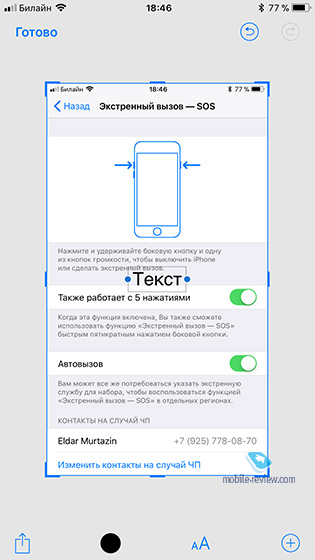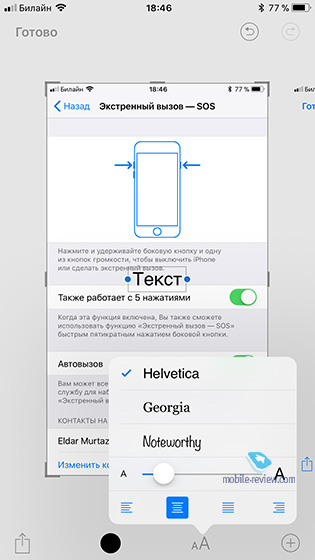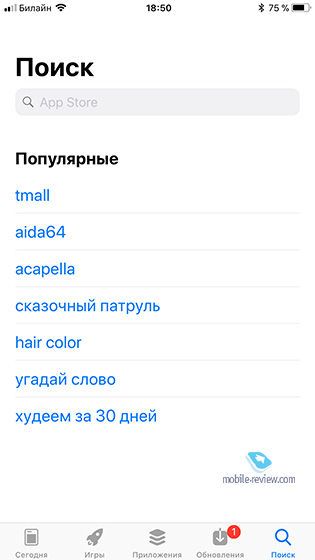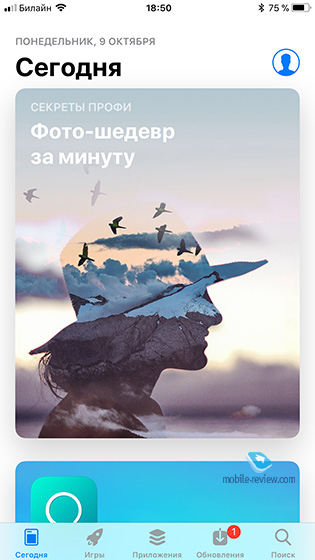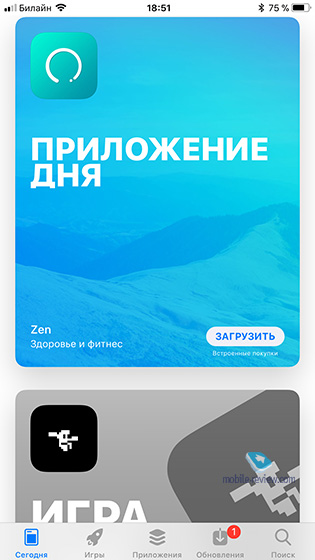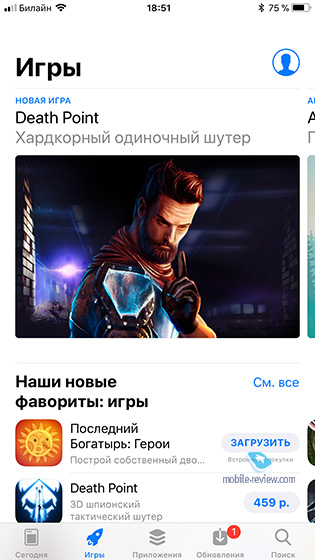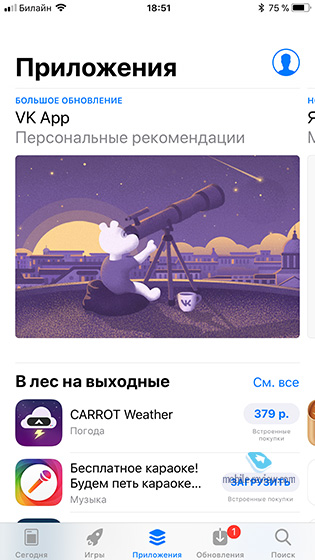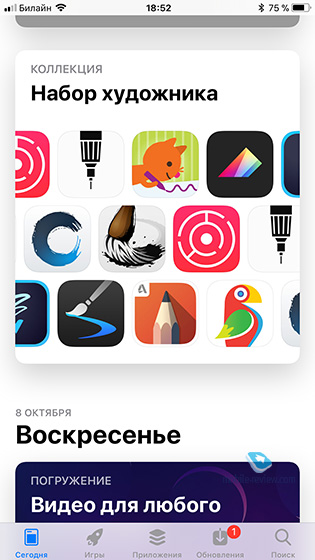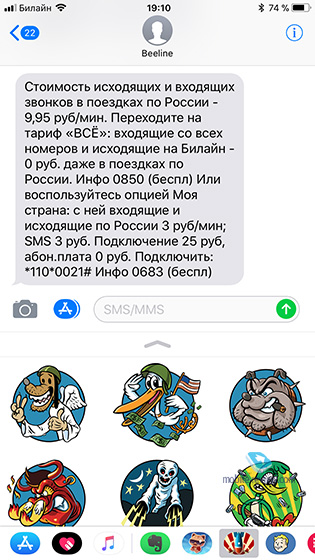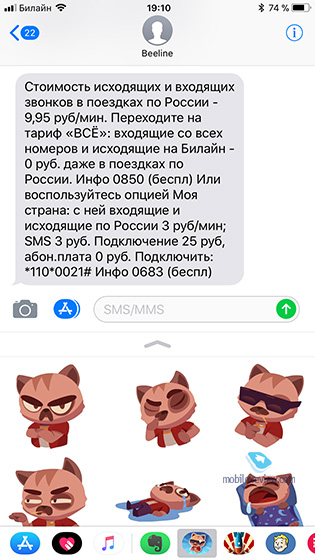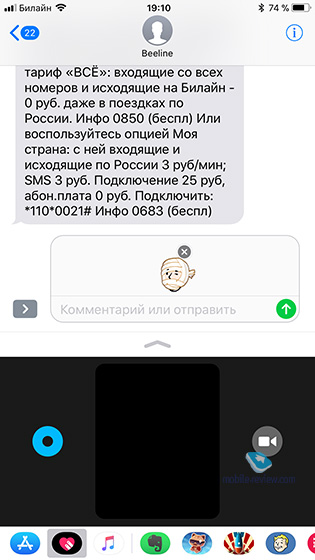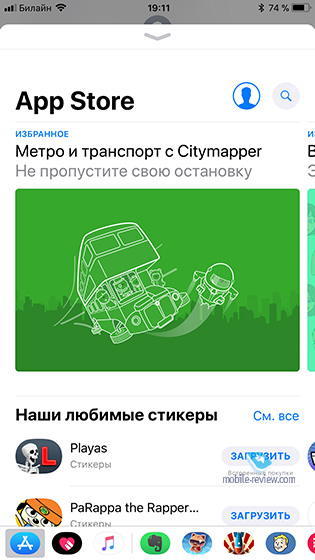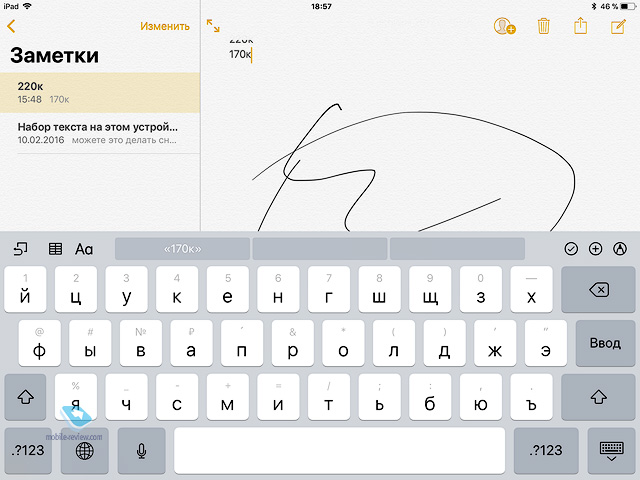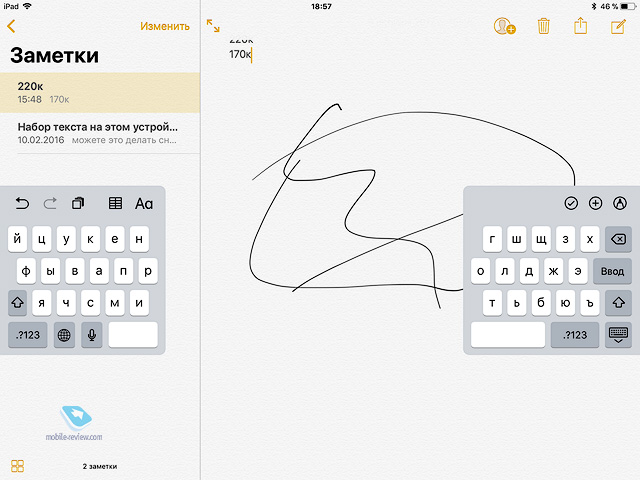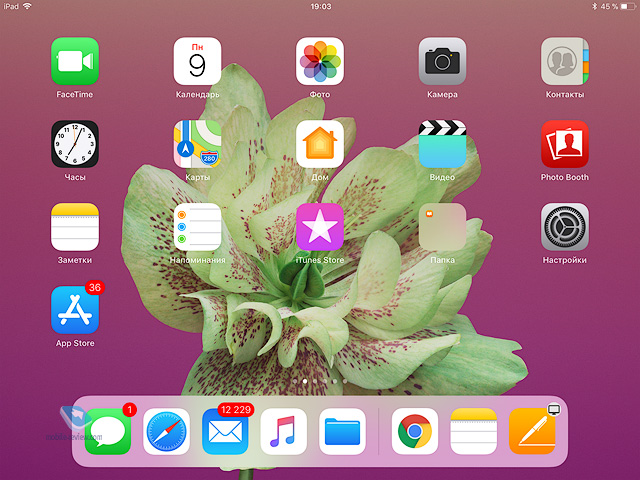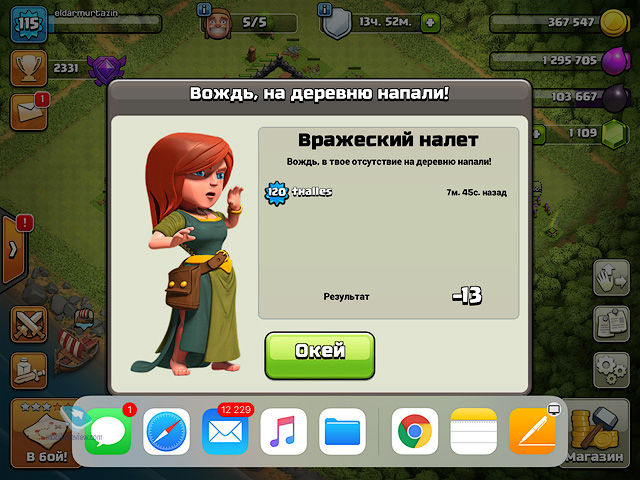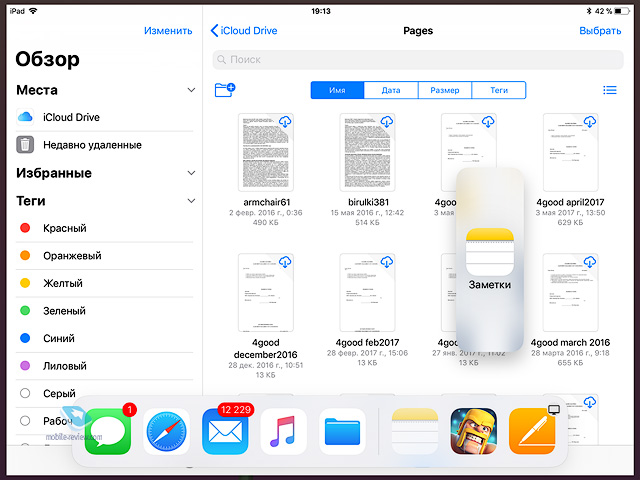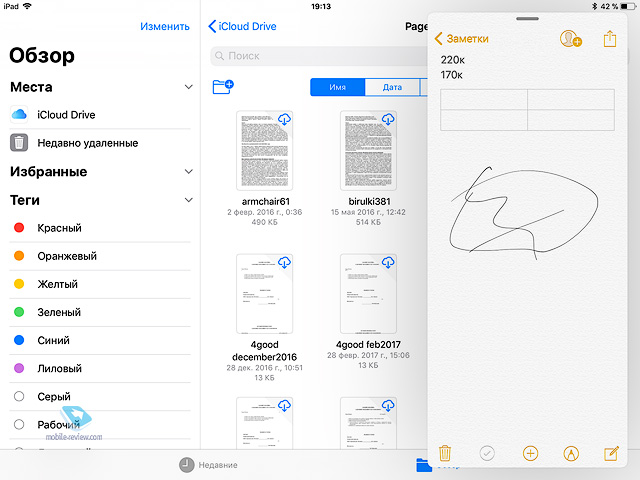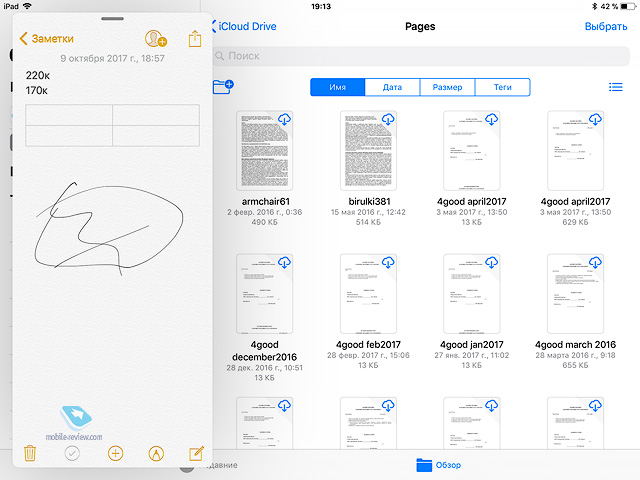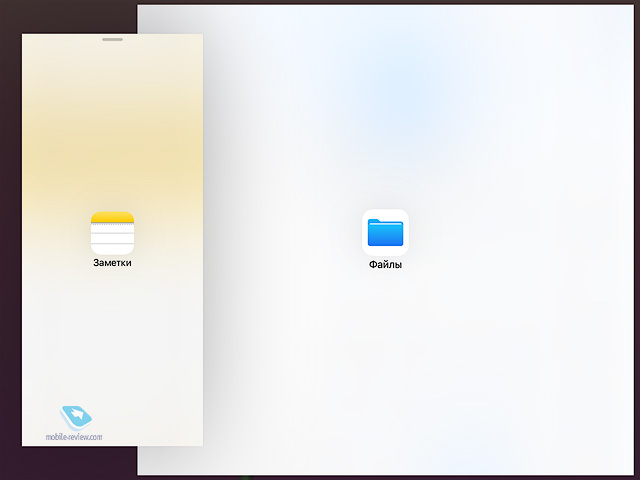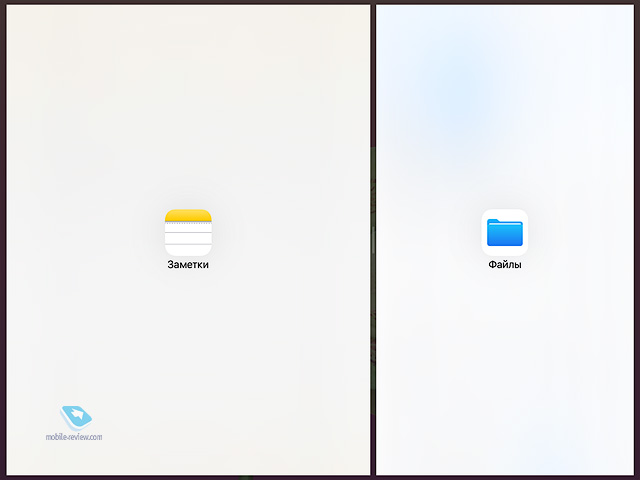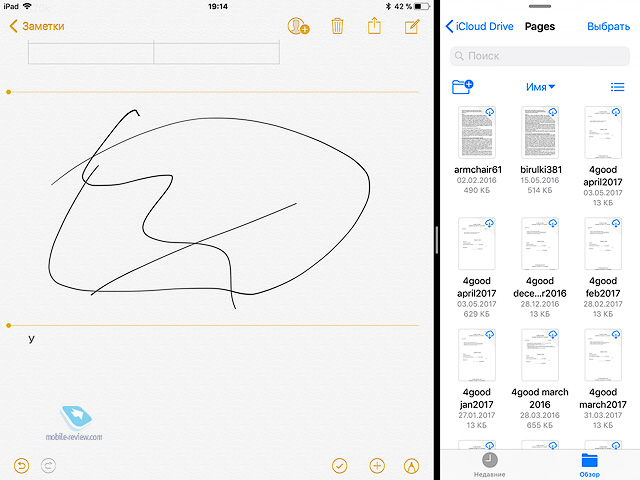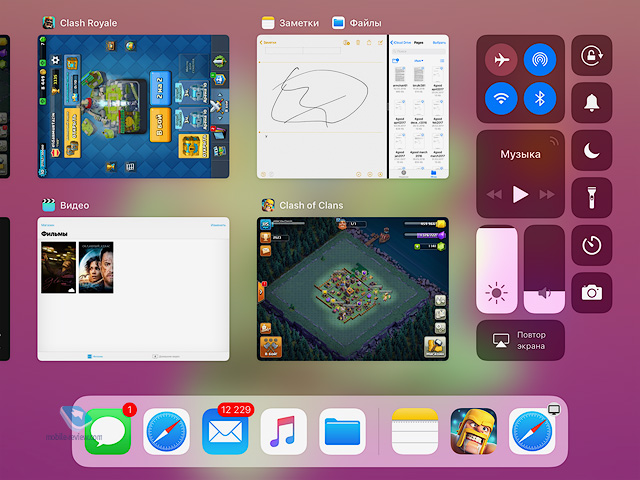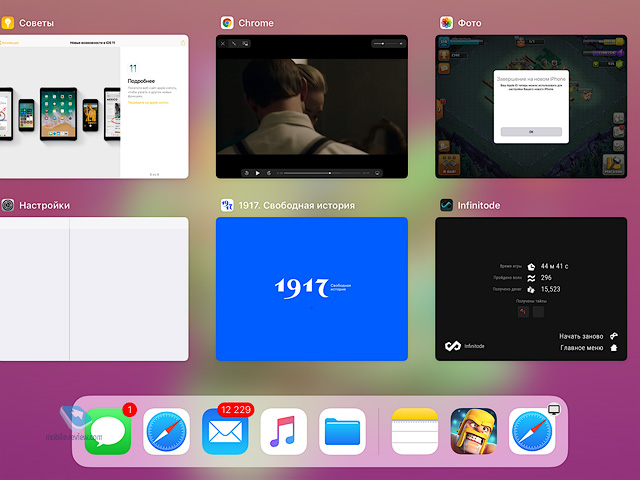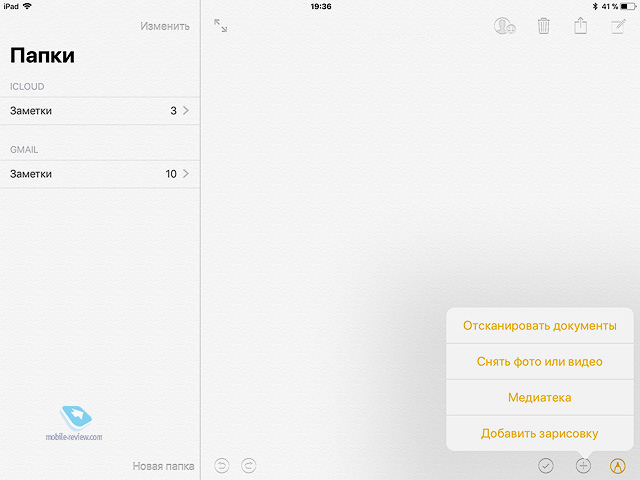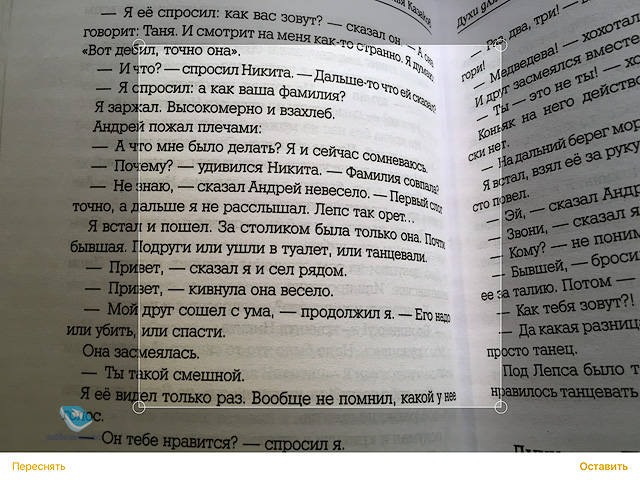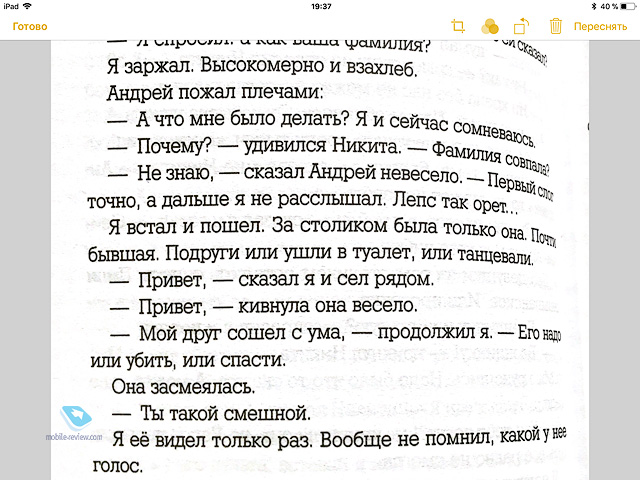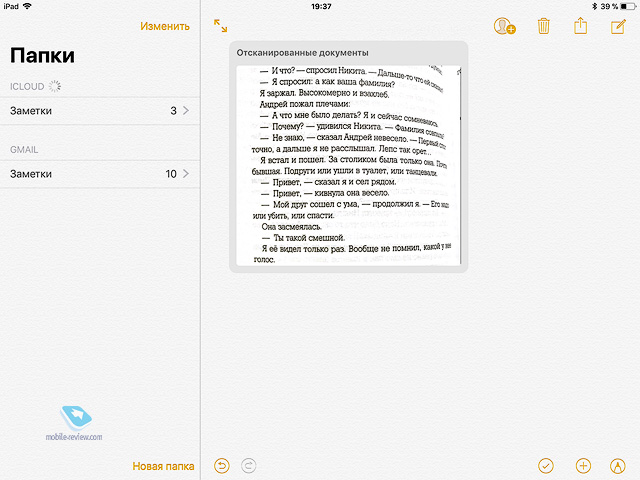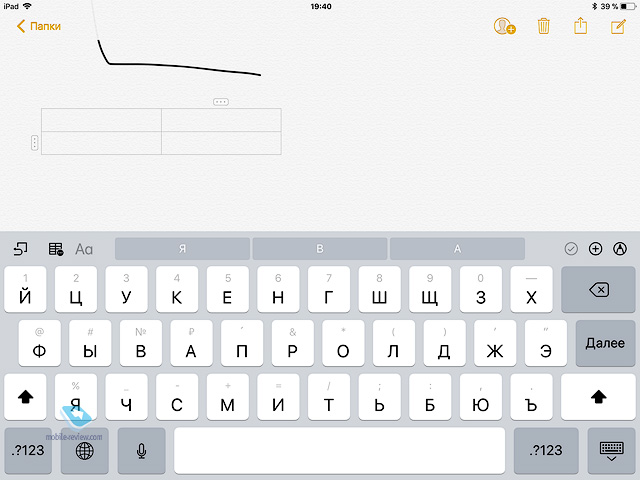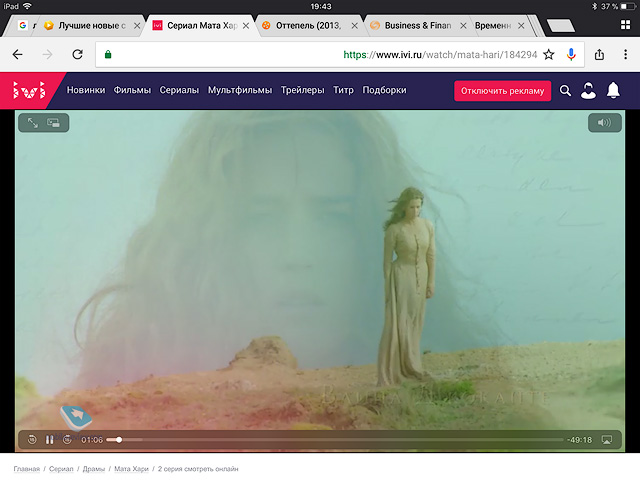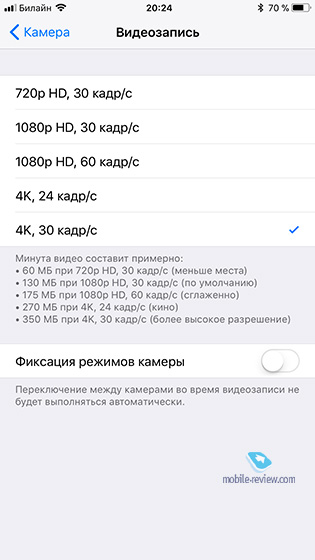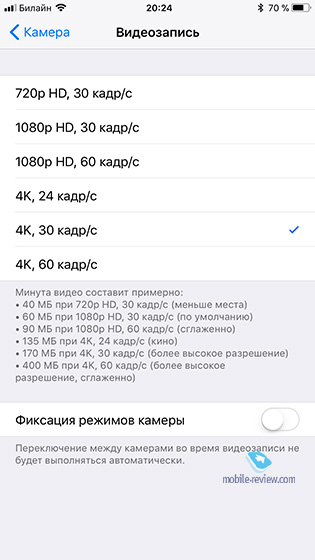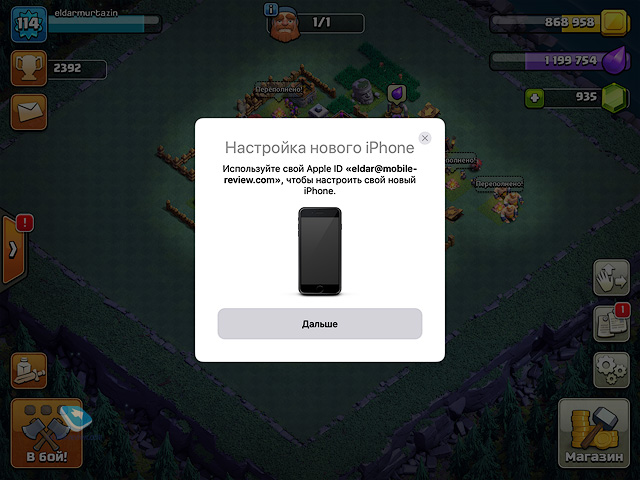
Обзор операционной системы iOS11
Привет.
Ежегодно в Apple обновляют iOS, что стало доброй традицией. Многие пользователи ждут систему, чтобы тут же обновиться на нее. Впервые довольно сырым стало обновление до iOS7, оно вызвало множество споров и противоречий. Затем ежегодно находились те или иные недостатки в новых версиях, но они все относительно быстро вычищались. В этом году iOS11 может смело претендовать на звание самой сырой версии iOS. За несколько недель уже вышло два обновления системы, а до коммерческого релиза было около десятка бета-версий. Чтобы абстрагироваться от проблем софта и сосредоточиться на том, как задумана система и что она умеет, мы рассмотрим нововведения, а в конце немного затронем проблемы, с которыми вы можете столкнуться (или не столкнуться вовсе, так тоже случается).
Поддерживаемые устройства
Вы можете установить iOS11 на следующие устройства:
- iPhone 5s/6/6 Plus/6s/6s Plus/SE/7/7 Plus;
- iPhone 8/8 Plus/X – система предустановлена изначально;
- iPad Mini 2/3/4; iPad Air/Air2; iPad Pro всех версий, iPad 2017;
- iPod Touch шестого поколения.
В настройках вашего устройства появляется пункт с обновлением ОС, и вы можете загрузить его, тут нет никаких трудностей. Важно отметить, что не все возможности iOS11 будут доступны на всех устройствах, зачастую они зависят от начинки. Например, гадким утенком выглядит iPhone SE, у которого нет целого ряда возможностей, например, не поддерживается подсчет этажей в приложении Health, нет 3D Touch и других мелочей. Для поддержки нового стандарта для изображений и видео (HEIF/HEVC) требуется не только iOS, но и устройства на процессоре A10 и более новых, что резко ограничивает возможности предыдущих аппаратов. Таких ограничений хватает, например, стоит отметить отсутствие поддержки технологии True Tone у ряда моделей iPad, так как для этого просто нет соответствующей аппаратной поддержки. Подобное легко объяснимо, так как от обновления операционной системы не появятся нужные аппаратные компоненты, а процессоры не станут мощнее.
При переходе с iOS10 на iOS11 следует помнить о том, что в Apple прекращают поддержку 32-битных приложений, в iOS11 их нельзя больше запустить, они отсутствуют в магазине. Для большинства людей это ровным счетом ничего не значит, так как переход на 64-битные приложения начался в 2013 году, и за 4 года большая часть актуального софта стала 64-битной. Если у вас есть какая-то программа, что не имеет 64-битной версии (например, софт для работы, написанный давным-давно), то обновление не позволит вам работать с ней, об этом следует помнить. Но повторюсь, что для большинства людей никаких проблем не возникнет.
Настройка аккаунта на новом устройстве – мастер настройки
В iOS11 впервые появляется мастер настройки аккаунта, который может автоматически скопировать ваш аккаунт с другого iOS-устройства, будь то iPhone или iPad. Например, настраивая iPhone 8, я скопировал все данные со своего iPad, достаточно было поднести их друг к другу, считать QR-код с экрана, и настройка была завершена. Раньше такого мастера настройки не было, он крайне удобен при переходе от одного аппарата к другому.
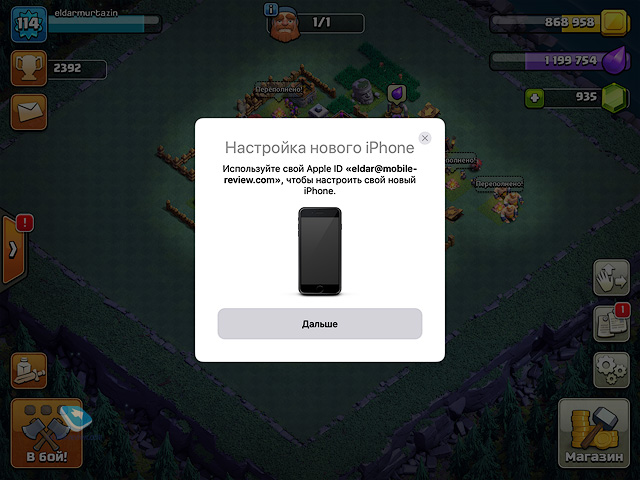 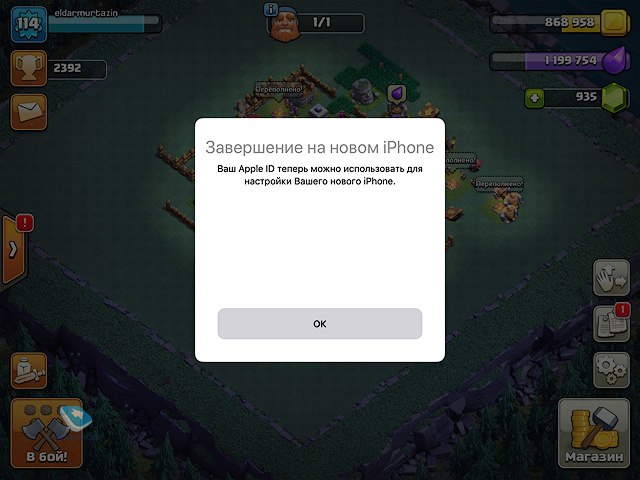
Файлы (Files) – призрак файлового менеджера
Приложение «Файлы» выступает подобием файлового менеджера, но в iOS11 не появилось доступа к файловой системе, на это можно не надеяться, система остается закрытой, как и всегда. В приложении «Файлы» пользователь видит свои облачные хранилища (iCloud по умолчанию плюс все подключенные сервисы), а также файлы на устройстве, которые он отправил в «Файлы». Например, вы получаете письмо с неким pdf-файлом, которым хотите позже воспользоваться, для этого вам нужно отправить его в «Файлы», даже открыв этот файл, вы его не добавите в это хранилище.
Идейно приложение тяжело для осознания, противоречит тому, что мы видим на Android, где полученные файлы сохраняются в те или иные системные папки, а файловый менеджер автоматически их там находит, а вы можете просмотреть их. Тут все не так, требуется дополнительное действие, чтобы сохранить копию файла в «Файлы». Это неудобно, требуются дополнительные действия, и не всегда они оправданы.
Впервые появилась поддержка ZIP-архивов, их можно раскрыть в приложении (то есть сначала сохранить в «Файлы» архив, затем открыть его). Выбрав ZIP-архив в приложении, вы можете извлечь конкретные файлы, для этого нужно выбрать опцию «Отправить». Куда отправить файл? Правильно, в приложение «Файлы». Столь сложная система способна запутать кого угодно, это просто смешно, что в 2017 году для распаковки одного единичного файла нужно применять такие танцы с бубном. Не лишним будет сказать, что распаковать ZIP-архив целиком штатными средствами невозможно.
Жаль, но приложение «Файлы» – это костыль, который стоит поверх ограничений системы и никак не облегчает жизнь пользователя, просто собирает его облачные аккаунты в одном месте и позволяет синхронизировать файлы. Но даже отдаленно он не напоминает то, что мы видим на Android, и то, чем можно пользоваться.
Контрольная панель – необычные настройки Wi-Fi/Bluetooth
Потянув экран снизу вверх, вы увидите контрольную панель (перевод в меню «Пункт управления», он мне не нравится), в ней содержатся переключатели режимов работы («Авиарежим», «Сотовая связь», Wi-Fi, Bluetooth), управление музыкой, поворот экрана, ночной режим, яркость и громкость, а также дополнительные иконки.
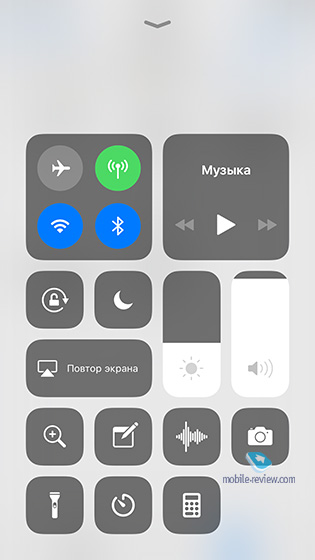
Если вы перейдете в Настройки – Панель управления, то сможете включить появление этой панели в любом приложении, а также добавить дополнительные иконки (всего пять рядов, появляется прокрутка, и выглядит это странно). Выбрать свои приложения нельзя, только те, что сюда добавил Apple. В рядах можно отсортировать иконки как вам угодно.
У этого раздела есть особенность, отключить отсюда Wi-Fi/Bluetooth невозможно, так как в Apple посчитали, что при нажатии иконки будет отключаться текущее соединение, которое установлено устройством, а вот сама работа Wi-Fi/Bluetooth продолжится, это, например, нужно для работы связки телефона или планшета с MacBook. Большинство людей ожидает, что при нажатии кнопки отключения именно оно и произойдет, но тут это не так. Отключить Wi-Fi/Bluetooth можно только из меню настроек.
Уведомления
Для каждого приложения можно настроить уведомления для экрана блокировки, а также выпадающей шторки. К сожалению, если у вас много уведомлений от приложения, то они быстро забьют ленту, так как не группируются, вы видите это на скриншоте ниже.
Удаление программ, но сохранение ваших данных
Если пройти в Настройки-Основные-Хранилище iPhone (iPad), то вы увидите пункт меню «Сгружать неиспользуемые». Это великолепная задумка и реализация для сохранения места на вашем устройстве, вы можете удалить приложение, но все его данные останутся на устройстве. Например, удалив игру, вы очистите пару ГБ места, но когда она вам снова понадобится, вы не потеряете свой прогресс и настройки, достаточно будет снова загрузить ее из сети.
Режим SOS – экстренный вызов
Вы можете внести экстренные контакты, а также свою медицинскую информацию. При активации режима SOS (5 нажатий на кнопку включения), телефон начнет вопить, отключится TouchID, чтобы войти в аппарат, нужно будет ввести код. Это полезно, когда вы хотите отключить аутентификацию по пальцу. На экране будет показываться ваша медицинская информация, разблокировка для доступа к ней не требуется. Достаточно простой режим, скопированный с Android-смартфонов, где подобные возможности существуют давно.
Скриншоты и редактор для их изменений
Как только вы делаете скриншот, тут же появляется его миниатюра в нижнем левом углу. Нажав на миниатюру, вы попадаете в редактор, где можете изменить размеры скриншота, вырезать его кусочек и нарисовать/написать на нем что угодно. Отличная функция, которой не хватало ранее.
Магазин приложений – новый интерфейс и статьи
В iOS11 магазин приложений стал совсем непривычным, появились карточки товаров, статьи с описанием того, как что-то делать. Как правило, одна карточка занимает весь экран, что выглядит расточительным и неудобным. Привыкать к новому App Store необходимо, но даже на iPad его нельзя назвать удобным. Пытались сделать красиво, но сделали совсем не функционально.
Иконки и рисунки для «Сообщений» и в других приложениях
При наборе текста появляется строка, в которой показываются различные стикеры, привязанные к тем или иным приложениям либо наборам стикеров, что вы загрузили в App Store.
Клавиатура – обновленный набор для iPad
Важно отметить, что клавиатура для iPad сильно отличается от таковой на iPhone. И если на iPhone это привычная и очень простая клавиатура, которая сильно уступает аналогам на Android, то на iPad попытались сделать клавиатуру функциональнее. Для этого на клавишах добавили второй ряд символов (выделены серым), при наборе вам достаточно провести по клавише сверху вниз, чтобы подставился такой символ. Это удобно, хотя и необычно.
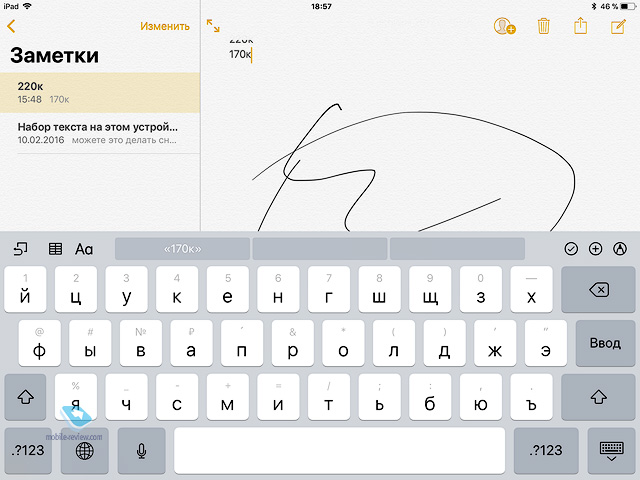
Разорвать клавиатуру на две части можно, как и раньше, но на iPad она выглядит не слишком удобной. Удивительно, что по какой-то причине пострадал часто используемый знак вопроса, его вынесли на второй экран клавиатуры. Для меня такой подход остается загадкой.
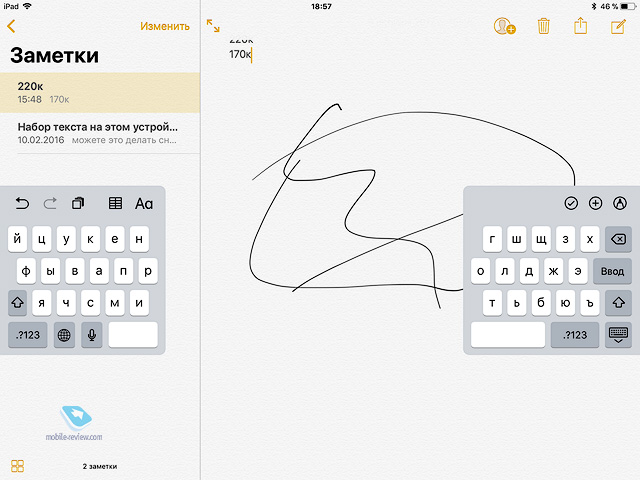
Панель с ярлыками (только iPad)
Пролистывание экрана снизу вверх на iPad вызывает панель с иконками, тут вы видите как те иконки, что установили сами, так и наиболее используемые. Мне это напоминает устройство MacOS, где есть подобная панель, и она крайне удобна, тут ровно то же самое. Жаль, что на iPhone ничего подобного из-за ограничений в размере экранов не поставили.
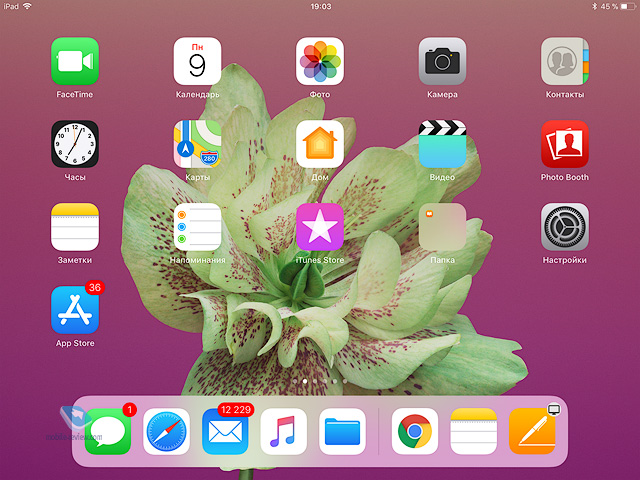 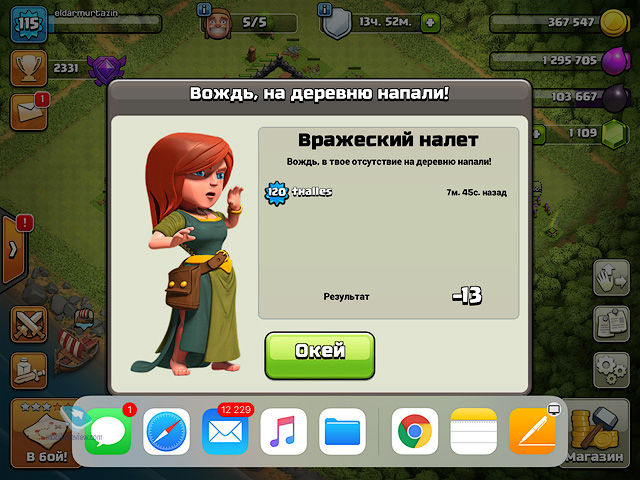
Режим разделенного экрана (только для определенных моделей iPad)
Возможность одновременно открыть два приложения, перетаскивать данные из одного в другое, например, вставлять картинки в почтовый клиент. Работает эта функция хорошо, хотя и почти не пользуется популярностью на iOS в силу ограничений конкретных приложений, например, того же почтового клиента.
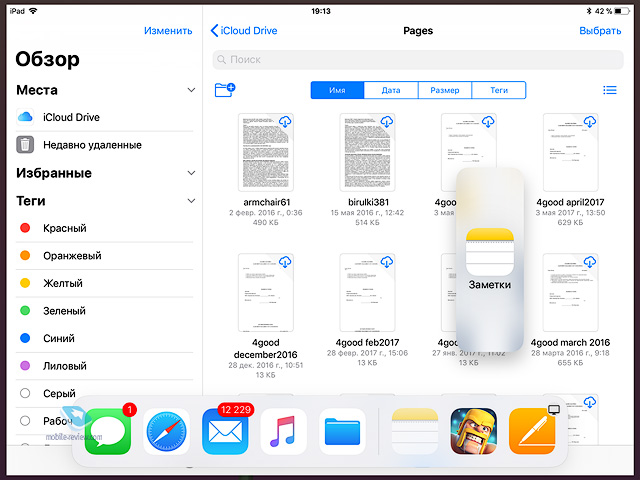 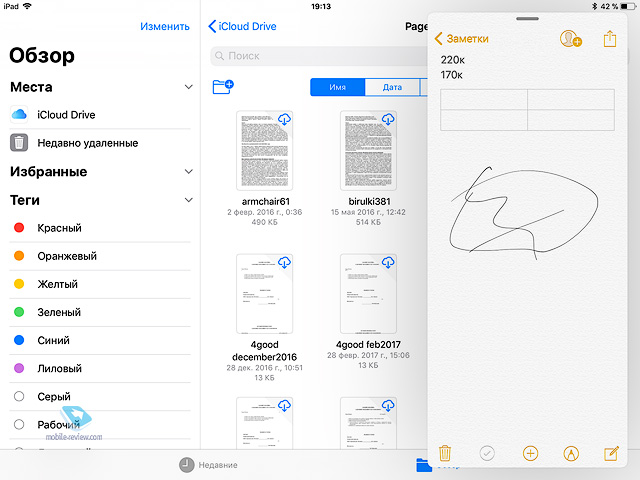 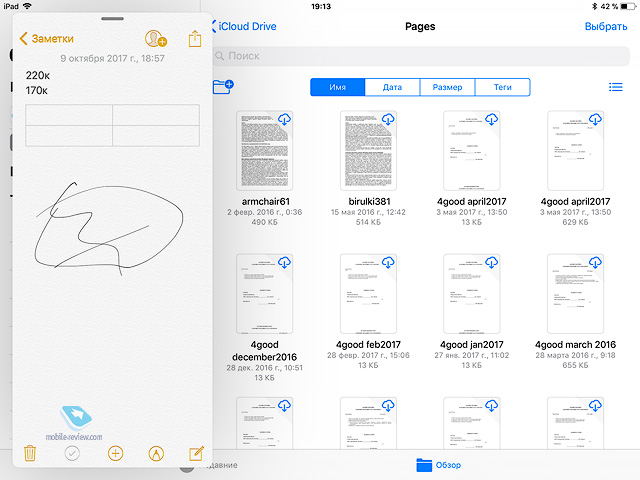 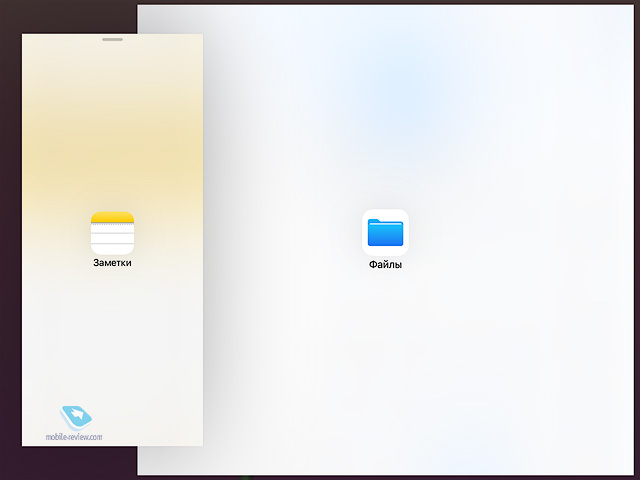 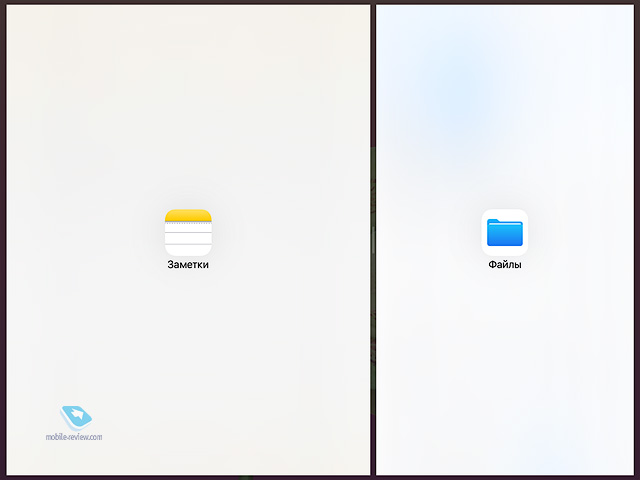 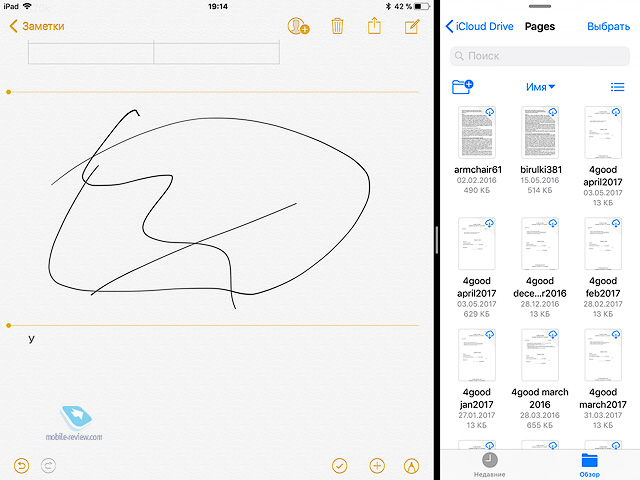
Многозадачность на iPad, новое отображение приложений
Внешний вид приложений, запущенных на iPad, изменился, теперь это карточки, выглядит такой подход свежо и интересно. Тут же можно «закрыть» любое приложение, смахнув его в сторону.
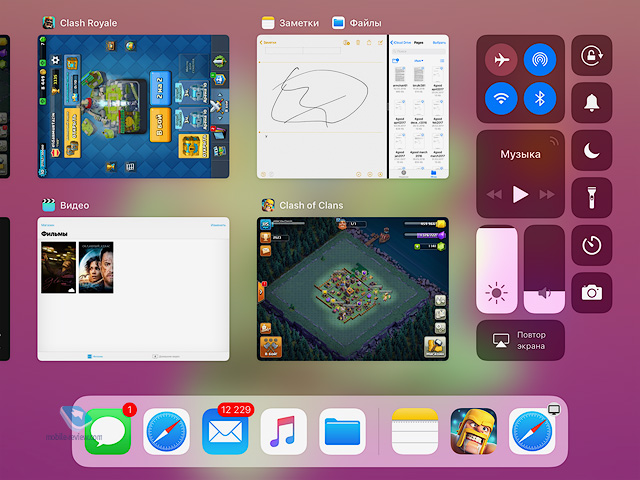 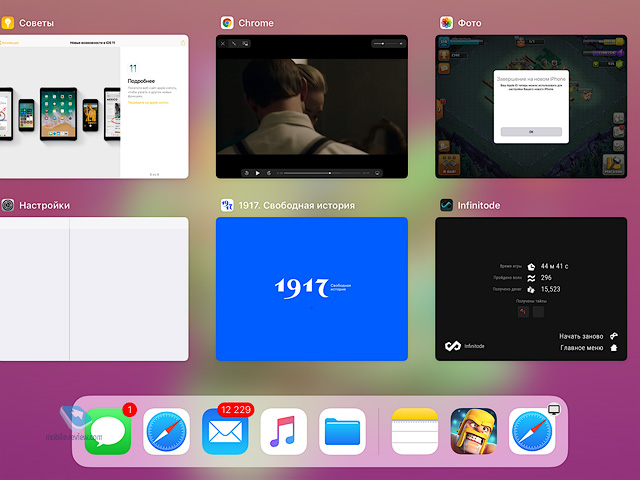
Заметки
Появилась возможность сканировать документы, для этого используется фотография устройства. Распознавание текста при этом не предусмотрено.
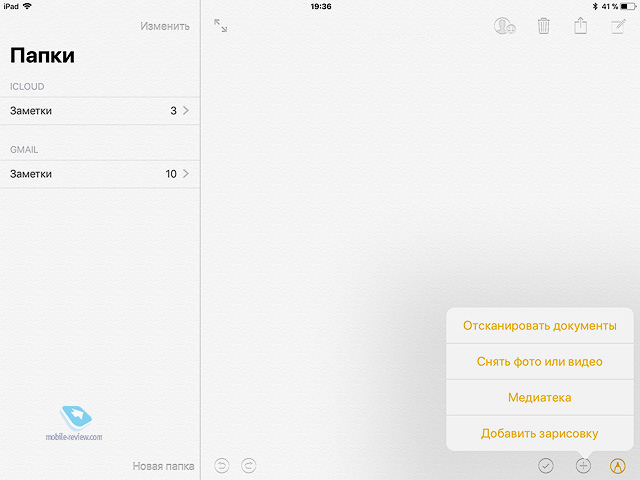  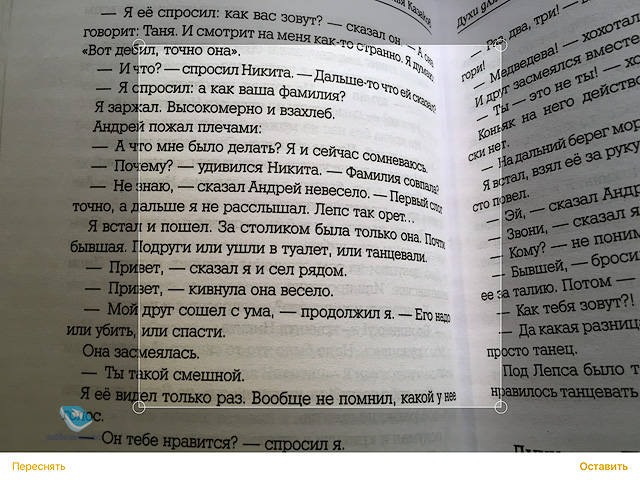 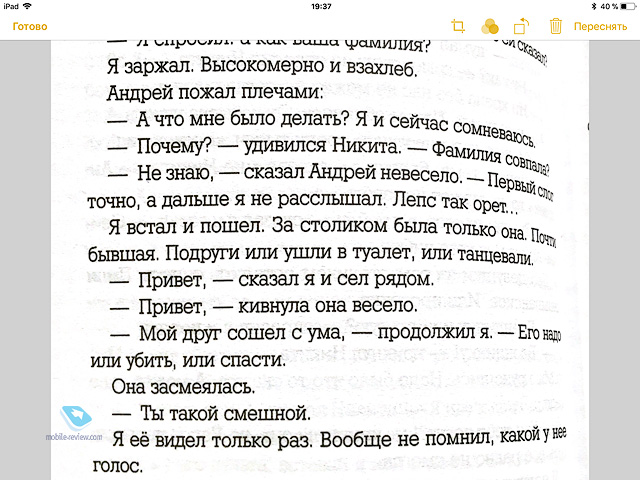 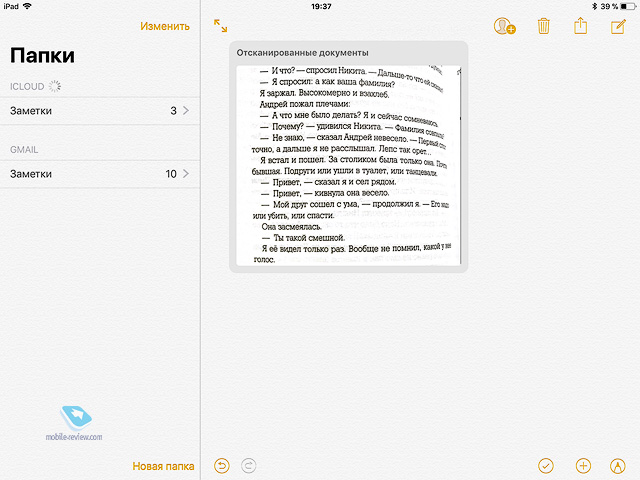
Также в «Заметках» можно создавать простые таблички.
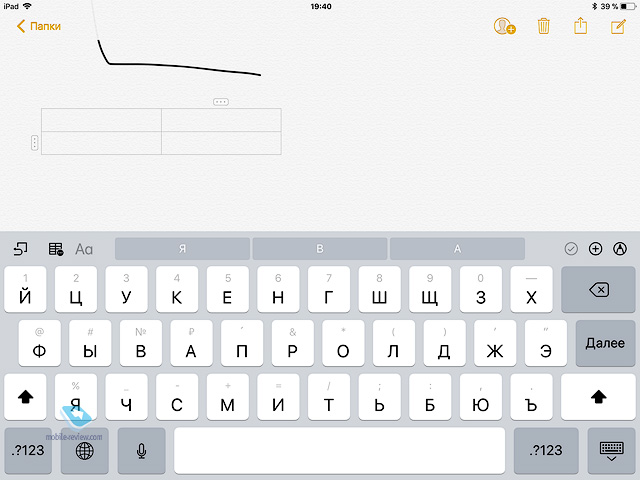 
Проигрывание видео в браузере
Неважно, каким браузером вы пользуетесь, теперь проигрывание видео происходит несколько иначе и с другими органами управления, это видно по картинкам ниже. Но самое главное, что теперь можно уйти на другую вкладку, и видео продолжит проигрывание (проверено на iPad Pro/iPhone 8 Plus). Удивительно, что для YouTube эта возможность не предусмотрена, проигрывание во вкладке вне фокуса не работает. Почему? Не знаю.
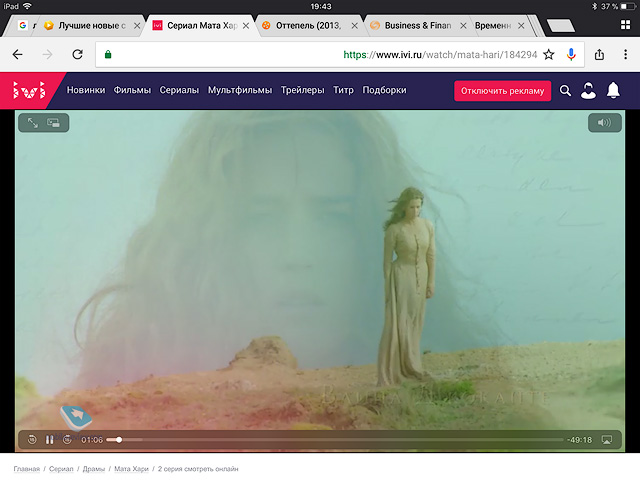 
Новые стандарты для фото и видео – HEIF/HEVC
Одним из ключевых изменений как в настольной, так и в мобильной ОС от Apple в 2017 году становится поддержка для видео H.265 (HEVC – High Efficiency Video Codec), который при сохранении качества H.264, используемого до того, снижает объем файла вдвое. Поддержка этого формата напрямую зависит от процессора, по умолчанию в iOS все фотографии и видео сохраняются в старых форматах (H.264 и JPEG, а не HEVC/HEIF).
Чтобы включить новые форматы, которые не в полной мере совместимы с другими устройствами, например, на Android, вам нужно сделать это в настройках. После этого место, занимаемое такими файлами, уменьшится при сохранении их качества. Если вы не планируете активно делиться своими видео и фотографиями, то можно смело переходить на новый формат. В противном случае подождите, пока на других системах он также станет распространен, иначе вы рискуете быть не понятыми окружающими.
Краткие впечатления
Во многом iOS11 сильно меняет именно iPad, о чем в Apple и говорят, это обновление ОС предназначено в первую очередь для планшетов, и внешний вид ОС сильно освежили, хотя изменили не так много ключевых элементов. Мне нравятся док с иконками, миниатюры при переключении между приложениями, стало заметно красивее, хотя это дело вкуса. Кому-то такой внешний вид может и не нравиться.
Трудно недооценить переход на HEIF/HEVC как стандарты будущего, другие производители также пойдут в этом направлении, тут нет другого пути. Постепенно все платформы начнут поддерживать эти стандарты, и это нормально.
Теперь про ложку дегтя в этой бочке меда. К сожалению, стабильность iOS11 оставляет желать лучшего, есть множество мелких и неприятных ошибок, иногда приложения притормаживают, причем со сторонними программами это происходит чаще (Twitter/Instagram) и не зависит от качества соединения с сетью, это касается уже загруженных данных.
Режим многозадачности реализован слишком агрессивно для того, чтобы продлить время работы от одной зарядки. Так, открыв Twitter, кликнув по конкретному уведомлению и потом поработав в других программах, вы не вернетесь в то же состояние Twitter, приложение загрузится вновь. То же самое касается Telegram и ряда других программ. Это можно считать болячками iOS11, которые когда-то исправят или нет. Не знаю. Но таких «мелочей» набирается достаточно много, и по тому, как пользователи жалуются на iOS11, можно смело считать, что она обогнала iOS7/8 по числу глюков. Качество софта у Apple в последние годы стабильно проседало, его вылизывали через несколько месяцев после запуска новых устройств. Но то, что происходит с iOS11, превосходит предыдущие проблемы. Хотя тут все зависит от точки зрения, многие люди не замечают каких-либо проблем, обновляют свои устройства и радуются новым функциям. Вот вы к каким людям относитесь сами? У вас все хорошо или пока все еще есть недостатки, которые хотелось бы исправить?
|